ppt2010中怎样给背景配置颜色
发布时间:2017-06-13 10:46
相关话题
t中幻灯片默认的背景颜色为白色,如果觉得太过单调,那么,我们可以在ppt中对幻灯片背景颜色进行修改设置,ppt2010里面就有配色方案了,下面就让小编告诉你在ppt2010中设置背景颜色的方法。
在ppt2010中设置背景颜色的方法一
首先我们需要打开一个PowerPoint2010文档,进入后找到页面左上角的“文件”选项卡,单击一下
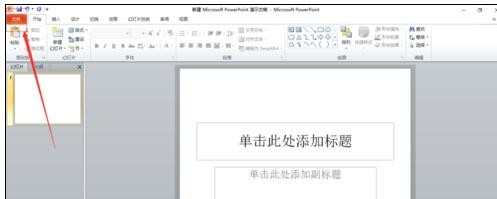
切换到文件选项卡页面,浏览页面左侧一列,找到“选项”,点击一下
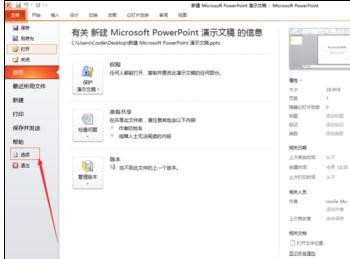
默然为常规选项页面,在页面中“配色方案”右侧可找到切换三种背景色(蓝色、银色、黑色)的按钮,点击下出现下拉,点击选择自己喜欢的背景色,这里以黑色为例
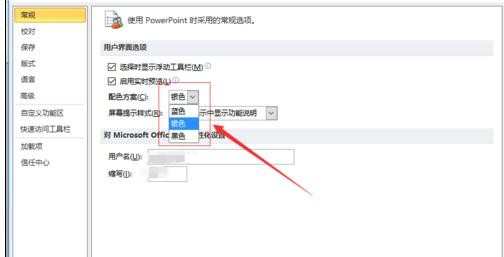
选择好喜欢的背景色后,点击右下角的“确定”进行保存设置即可
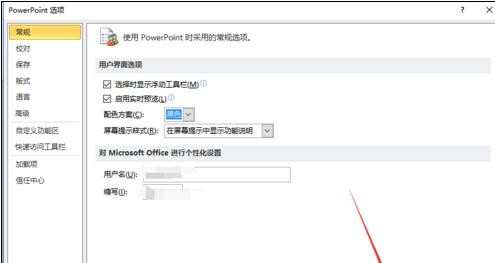
在ppt2010中设置背景颜色的方法二
第一步:快速双击打开桌面PowerPoint2010文档,右键弹出选项打开亦可、
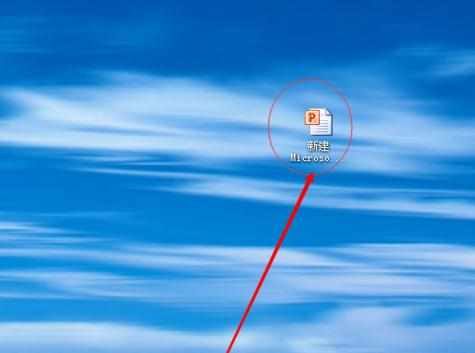
第二步;进入页面后,浏览页面上方,找到设计选项卡,单击进入选项卡
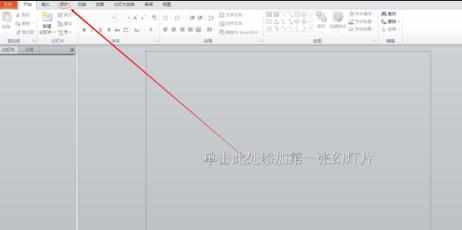
第三步:找到背景选项中的背景样式,轻轻点击进入
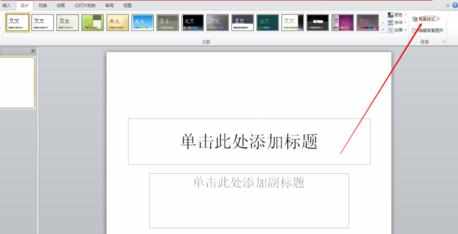
第四步:此时弹出下拉框,选择设置背景格式,单击进入
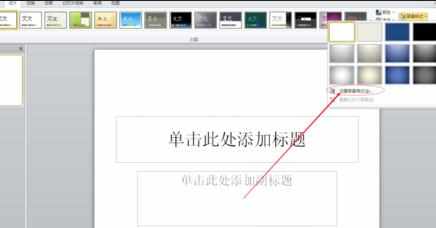
第五步:在填充对话框中选择渐变填充,此时弹出预设颜色,点击选择喜欢的颜色

第六步:在对话框右下角,选择当前应用或者全部应用,设置就完成了
 .
.
猜你感兴趣:
1.如何在ppt2010中设置背景颜色
2.PPT2010中如何设置母版和背景色
3.ppt2010怎么设置预设颜色
4.ppt2010如何改变背景颜色
5.ppt2010如何设置背景样式

ppt2010中怎样给背景配置颜色的评论条评论